首页 > Chrome浏览器输入网址总跳转陌生页面如何清理
Chrome浏览器输入网址总跳转陌生页面如何清理
时间:2025-09-09
来源:谷歌浏览器官网
正文介绍
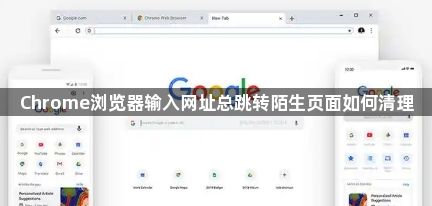
打开Chrome浏览器,点击右上角的三个点,选择“设置”。在设置页面中查看“启动时”和“默认浏览器”等相关设置,确认没有异常的启动选项或被恶意软件篡改为其他网址导航。接着进入“隐私设置和安全性”里的“安全”部分,保证“安全浏览”功能处于开启状态,它能在一定程度上防止恶意网站引发的自动跳转。
点击Chrome右上角的三个点,选择“更多工具”,再点击“清除浏览数据”。在弹出的窗口中,选择要清除的内容,包括浏览历史记录、Cookie及其他站点数据、缓存的图片和文件等,然后点击“清除数据”按钮。这有助于清除可能导致自动跳转的临时文件和恶意软件残留。
同样点击Chrome右上角的三个点,选择“更多工具”,接着选择“扩展程序”。仔细查看已安装的扩展程序列表,对于不熟悉或者近期才安装且可能与页面自动跳转有关的扩展程序,先将其禁用。可以逐一禁用扩展程序,然后重新打开出现问题的页面,以此排查是哪个扩展程序导致的问题。若发现某个扩展程序禁用后页面不再自动跳转,可考虑将其永久删除或寻找替代的可靠扩展程序。
如果上述方法都无法解决问题,可以尝试重置Chrome浏览器设置。点击Chrome右上角的三个点,选择“设置”,然后在页面底部点击“高级”,找到“重置和清理”,点击“将设置还原到原始默认设置”。不过要注意,重置浏览器会清除所有用户数据和设置,所以在操作前务必备份重要的书签、密码等信息。
确保你的Chrome浏览器是最新版本。点击Chrome右上角的三个点,选择“帮助”,再点击“关于Google Chrome”,浏览器会自动检查并更新到最新版本。旧版本的浏览器可能存在安全漏洞或兼容性问题,从而导致页面自动跳转。
打开Chrome浏览器,访问Chrome Web Store。搜索“AdBlock”或“uBlock Origin”,选择一个由可信开发者提供的插件进行安装。安装完成后,刷新需要屏蔽广告的网页。插件会自动分析网页内容,并屏蔽大部分广告和弹窗。如果遇到误报或需要调整的情况,可以在插件图标上点击右键,选择“选项”或“设置”进行进一步配置。也可以在Chrome Web Store中搜索“NoRedirect”并安装该插件。安装后,该插件将自动阻止大多数网页上的重定向脚本执行。若需要对特定网站进行调整,可以点击插件图标,在弹出的菜单中选择“管理此网站的重定向设置”。
通过以上步骤,通常能够有效解决Chrome浏览器输入网址总跳转陌生页面的问题。如果在操作过程中遇到任何疑问,可以随时查阅Chrome官方帮助文档或寻求专业人士的帮助。
继续阅读
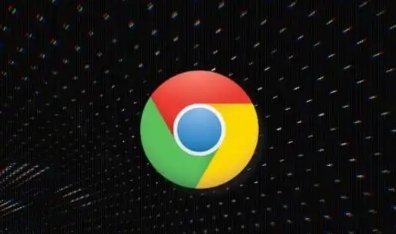
google浏览器企业版下载及安装包使用完整方法
google浏览器企业版为企业用户提供下载和安装方案,使用方法清晰。通过完整操作流程可快速完成配置,保障办公场景中的稳定与高效。
2025-10-13
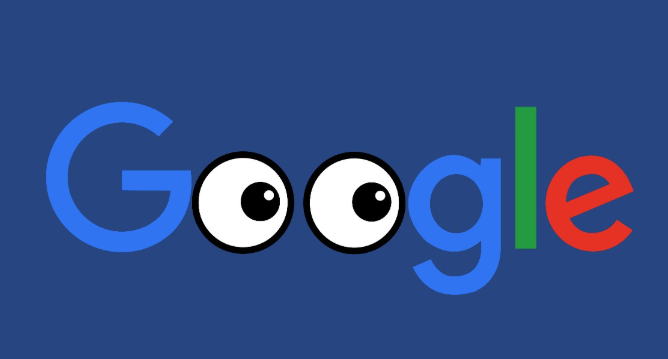
Chrome浏览器书签分类管理操作高效方法
Chrome浏览器书签分类管理功能可优化数据整理,高效操作方法能提升便捷性。方法总结提供实用技巧,帮助用户高效管理书签内容。
2025-10-06
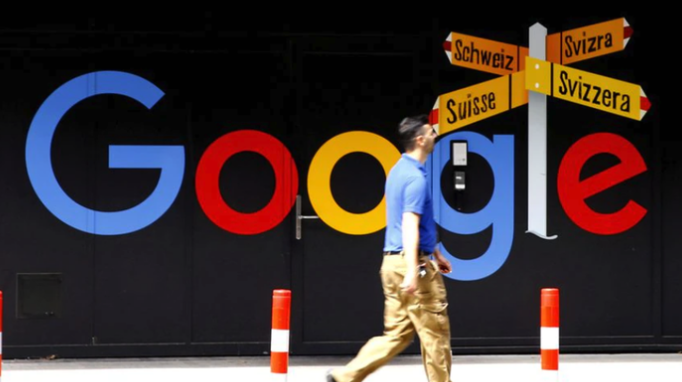
Chrome浏览器隐私模式扩展插件使用限制说明
介绍Chrome浏览器隐私模式下扩展插件的使用限制,帮助用户理解安全规则,保护隐私。
2025-09-18
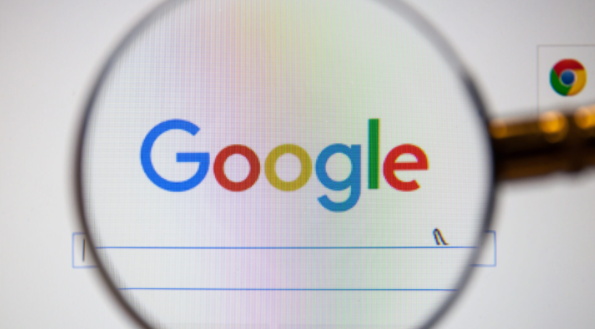
谷歌浏览器安卓版下载与性能优化步骤
谷歌浏览器安卓版支持快速下载安装及性能优化。用户可顺利完成功能和插件设置,提升移动端浏览体验,保证操作流畅稳定。
2025-09-13
